内存完整性检查失败导致文件无法打开的修复方法
当我们在打开电脑中的某些文件时,有时会遇到文件图标变灰或者无法打开的情况,这很有可能是由于内存完整性检查失败所导致的,内存完整性问题可能是由于计算机病毒、恶意软件或者硬件故障等原因所导致。下面将介绍内存完整性检查失败导致文件无法打开的修复方法。
具体原因:
您的系统已过期 –如果您的计算机已过期,可能会导致各种不兼容问题。包括灰色的内存完整性。
损坏的文件弄乱了您的计算机– 恶意软件可能会损坏文件,您需要一些清洁软件来摆脱它。
您下载了一些错误的驱动程序 - 不兼容的驱动程序也会导致许多问题。您需要卸载它们。
您的计算机上有冲突的软件 – 最近安装的应用可能会与计算机上已有的应用冲突。
具体方法:
方法一:更新视窗 11
在 Windows 11 搜索栏中,键入设置并单击出现的条目。
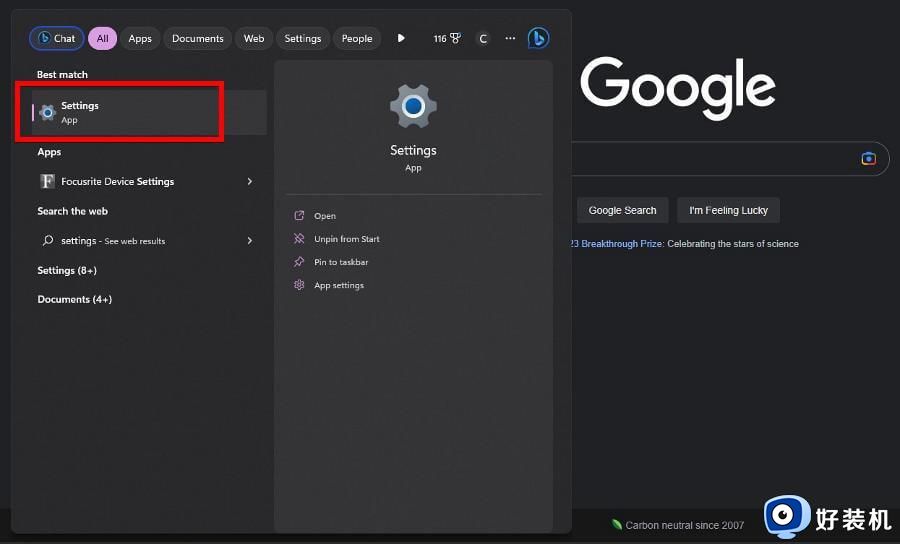 转到“设置”菜单的“Windows 更新”部分。Windows 11 将立即开始下载可用更新。
转到“设置”菜单的“Windows 更新”部分。Windows 11 将立即开始下载可用更新。
完成后,单击立即重新启动。
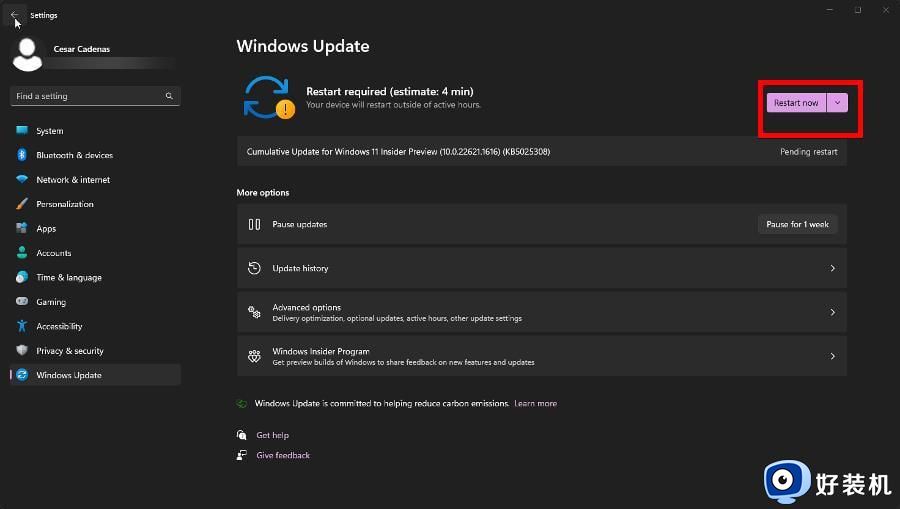 接下来,选择单击“更多选项”下的“高级选项”。
接下来,选择单击“更多选项”下的“高级选项”。
选择“可选更新”。
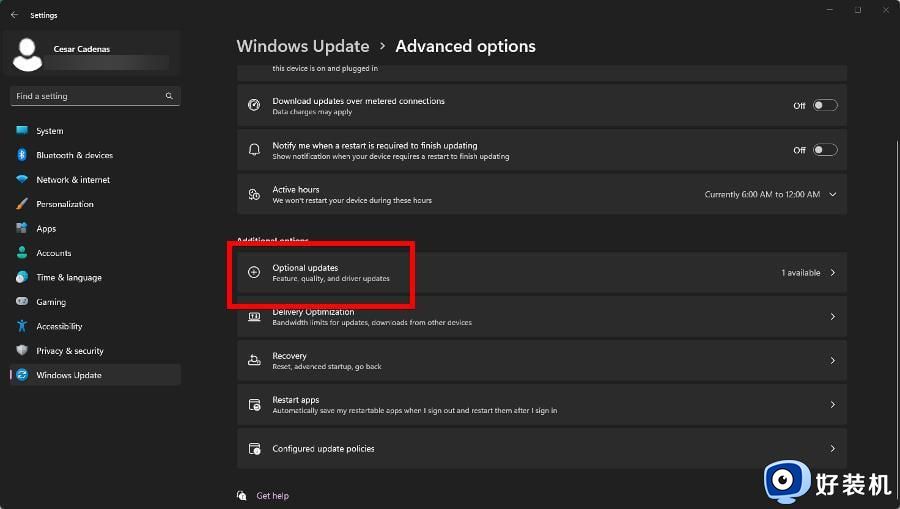 在下一页上,选择要安装的可选更新。单击下载并安装以完成该过程。
在下一页上,选择要安装的可选更新。单击下载并安装以完成该过程。
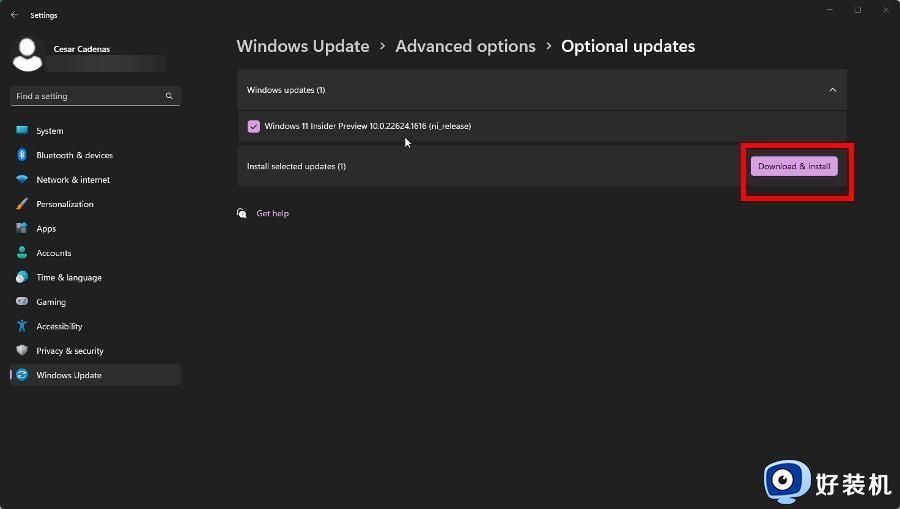 方法二:重置电脑
方法二:重置电脑
在Windows11搜索栏中键入设置,单击显示的条目。
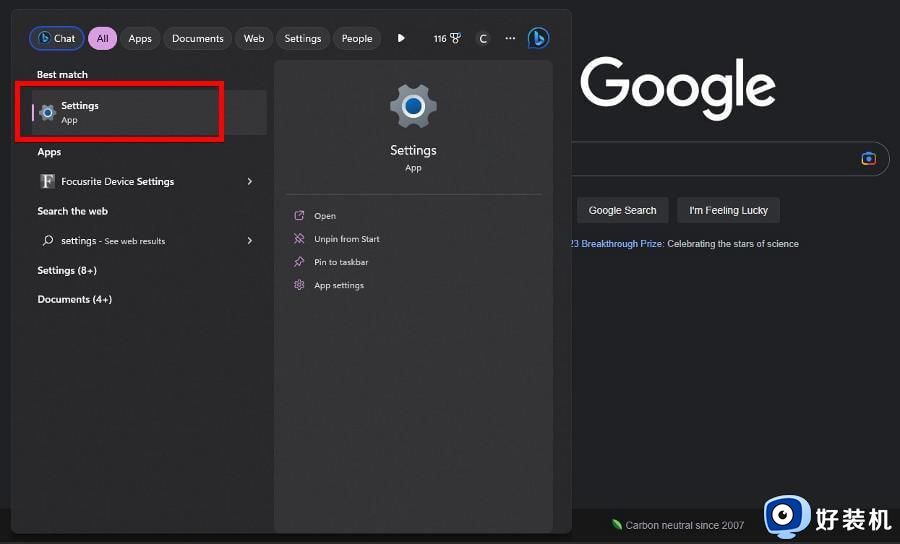 在“系统”部分中,向下滚动并选择“恢复”。
在“系统”部分中,向下滚动并选择“恢复”。
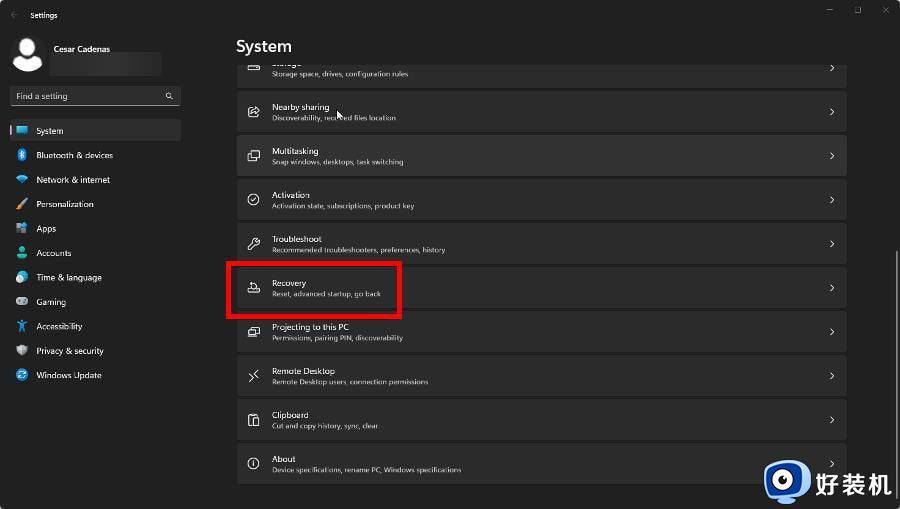 单击下一页上的重置 PC。
单击下一页上的重置 PC。
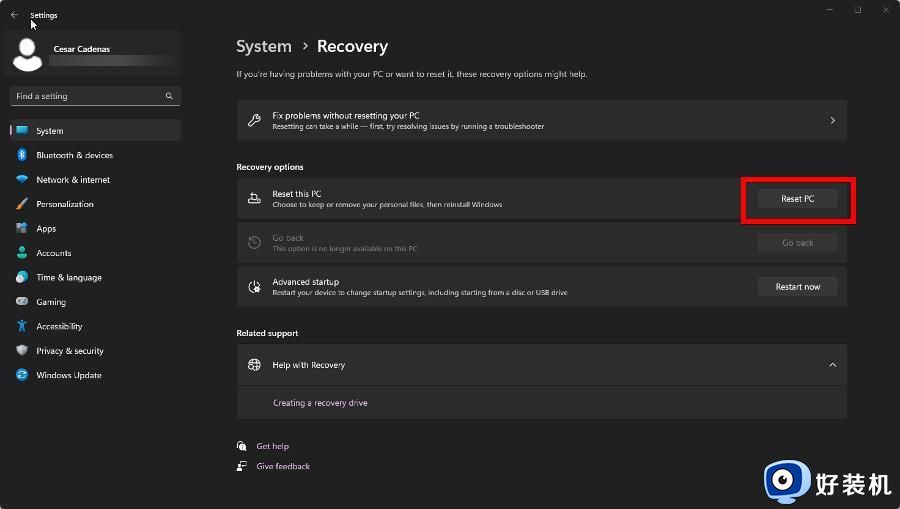 在弹出窗口中,我们建议选择“保留我的文件”。
在弹出窗口中,我们建议选择“保留我的文件”。
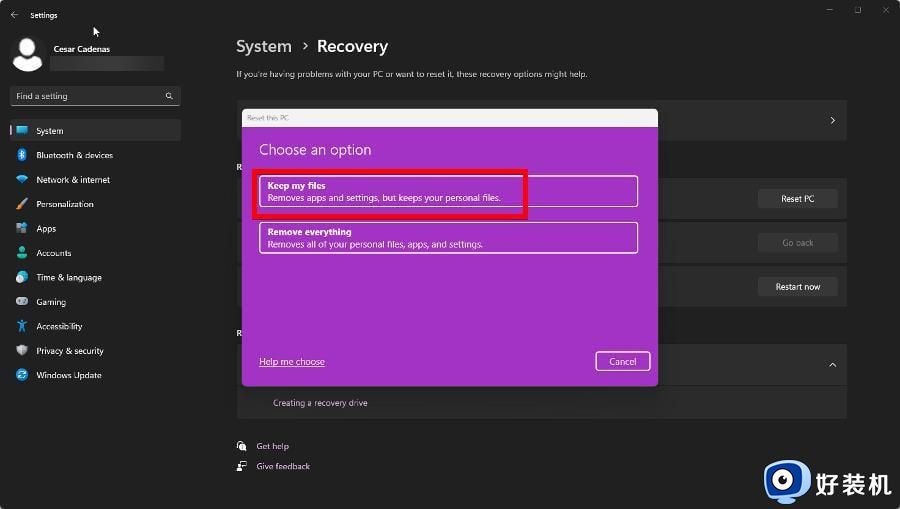 单击云下载以重新安装Windows11。
单击云下载以重新安装Windows11。
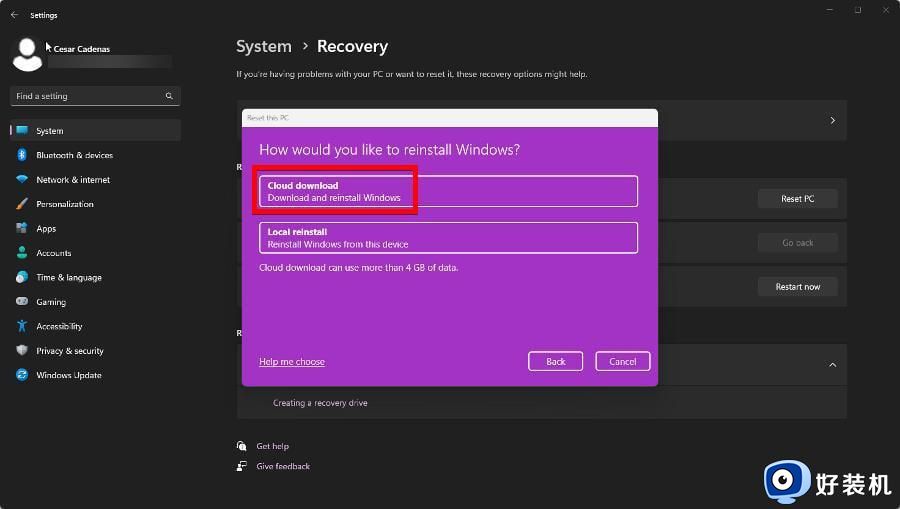 方法三:通过注册表编辑器启用内存完整性
方法三:通过注册表编辑器启用内存完整性
在Windows11搜索栏中,键入注册表编辑器,出现注册表编辑器时单击它。
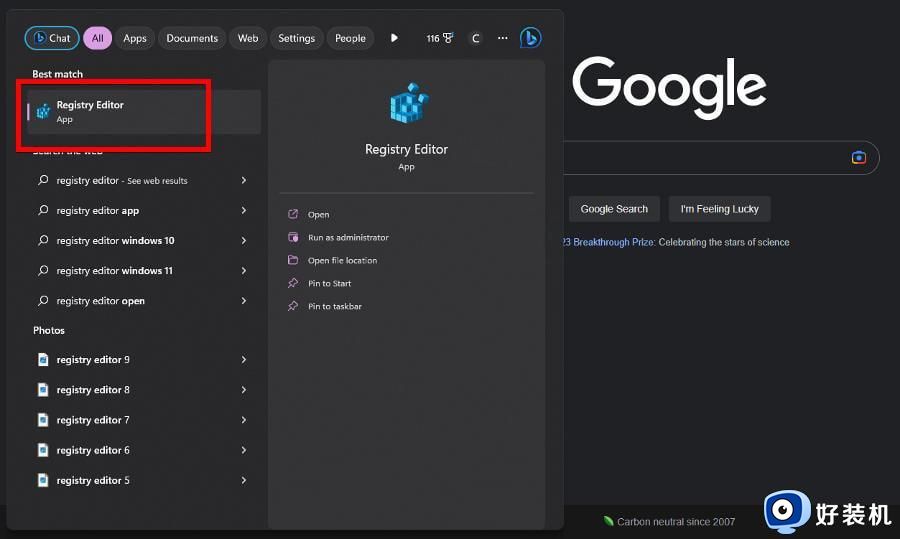 在注册表编辑器中,按此顺序展开以下文件夹:“HKEY_LOCAL_MACHINE >系统”>“当前控件集”>“控件”。
在注册表编辑器中,按此顺序展开以下文件夹:“HKEY_LOCAL_MACHINE >系统”>“当前控件集”>“控件”。
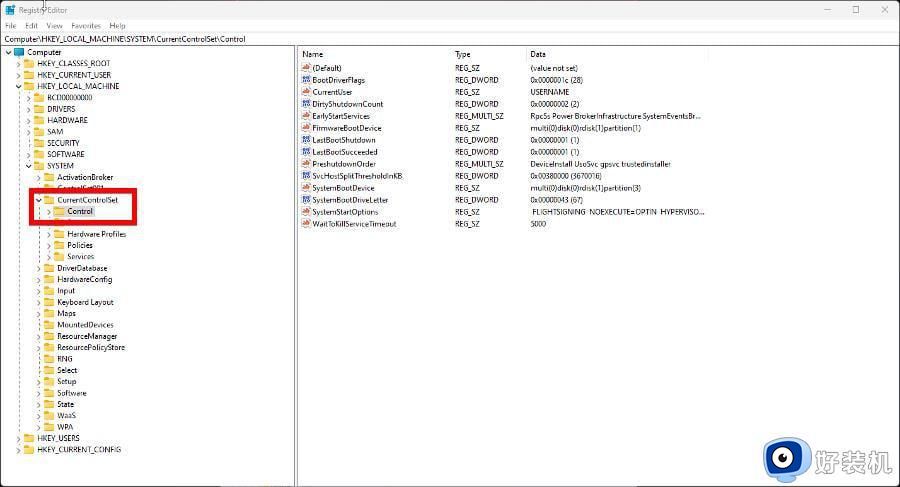 现在打开以下内容:DeviceGuard > Scenarios > HypervisorEnforcedCodeIntegrity
现在打开以下内容:DeviceGuard > Scenarios > HypervisorEnforcedCodeIntegrity
在“虚拟机监控程序强制代码完整性”中,双击“已启用”。
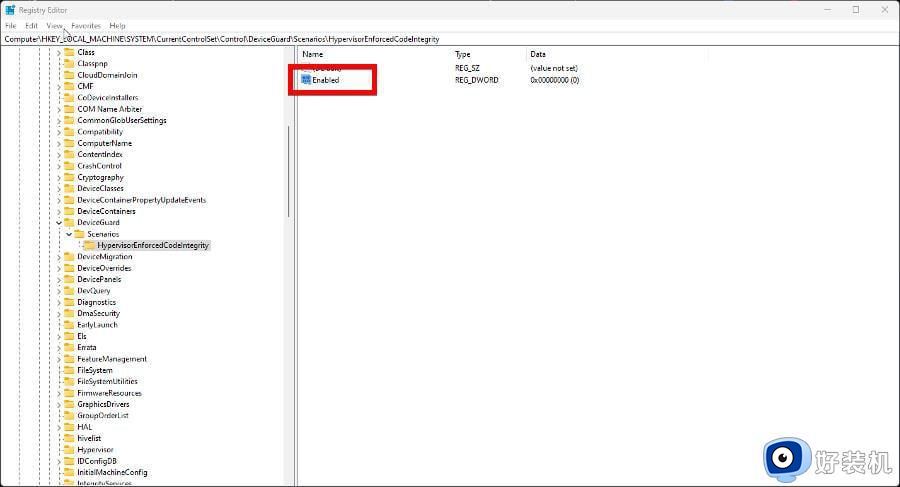 Set the Value Data to 1, then click OK. Restart your computer to enable the changes.
Set the Value Data to 1, then click OK. Restart your computer to enable the changes.
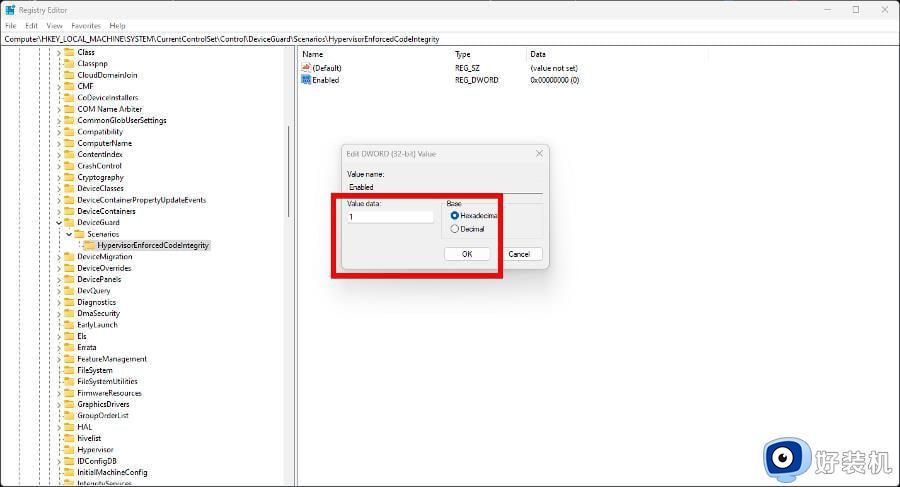 以上就是内存完整性检查失败导致文件无法打开的修复方法。针对这个问题,我们可以采取多种方法来修复,比如运行系统自带的修复工具、进行病毒清理、升级驱动程序等。在平时的使用中,我们也应该注意保护好电脑的内存完整性,避免造成不必要的麻烦。
以上就是内存完整性检查失败导致文件无法打开的修复方法。针对这个问题,我们可以采取多种方法来修复,比如运行系统自带的修复工具、进行病毒清理、升级驱动程序等。在平时的使用中,我们也应该注意保护好电脑的内存完整性,避免造成不必要的麻烦。
内存完整性检查失败导致文件无法打开的修复方法相关教程
- 无法开启内存完整性有影响吗 无法开启内存完整性怎么解决
- lol连接失败请检查网络怎么办 lol网络连接失败请检查网络连接修复方法
- word因内存或磁盘空间不足 保存失败怎么解决
- 谷歌浏览器ntko正文控件装载失败怎么回事 谷歌浏览器ntko正文控件装载失败如何修复
- 由于在创建转储期间出错,创建转储文件失败出现蓝屏怎么修复
- 谷歌浏览器提示ntko加载控件失败怎么办 谷歌浏览器提示ntko加载控件失败的解决方法
- window图片打不开显示内存不足如何解决 window图片打不开显示内存不足的处理方法
- windows更新后桌面文件丢失如何解决 windows更新后桌面文件丢失的恢复方法
- 图表系统组建失败怎么办 dnf图标组件失败的修复方法
- PSD文件打不开怎么办 PSD文件打开失败解决方法
- 电脑无法播放mp4视频怎么办 电脑播放不了mp4格式视频如何解决
- 电脑文件如何彻底删除干净 电脑怎样彻底删除文件
- 电脑文件如何传到手机上面 怎么将电脑上的文件传到手机
- 电脑嗡嗡响声音很大怎么办 音箱电流声怎么消除嗡嗡声
- 电脑我的世界怎么下载?我的世界电脑版下载教程
- 电脑无法打开网页但是网络能用怎么回事 电脑有网但是打不开网页如何解决
电脑常见问题推荐
- 1 b660支持多少内存频率 b660主板支持内存频率多少
- 2 alt+tab不能直接切换怎么办 Alt+Tab不能正常切换窗口如何解决
- 3 vep格式用什么播放器 vep格式视频文件用什么软件打开
- 4 cad2022安装激活教程 cad2022如何安装并激活
- 5 电脑蓝屏无法正常启动怎么恢复?电脑蓝屏不能正常启动如何解决
- 6 nvidia geforce exerience出错怎么办 英伟达geforce experience错误代码如何解决
- 7 电脑为什么会自动安装一些垃圾软件 如何防止电脑自动安装流氓软件
- 8 creo3.0安装教程 creo3.0如何安装
- 9 cad左键选择不是矩形怎么办 CAD选择框不是矩形的解决方法
- 10 spooler服务自动关闭怎么办 Print Spooler服务总是自动停止如何处理
